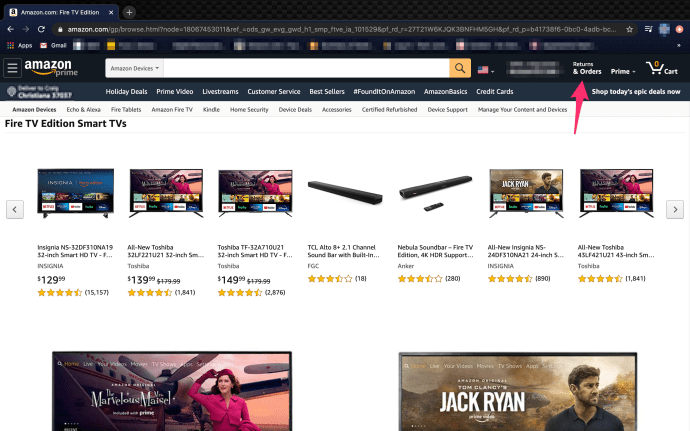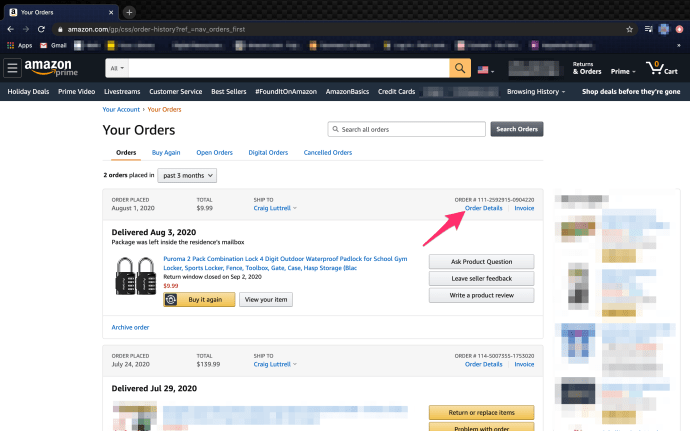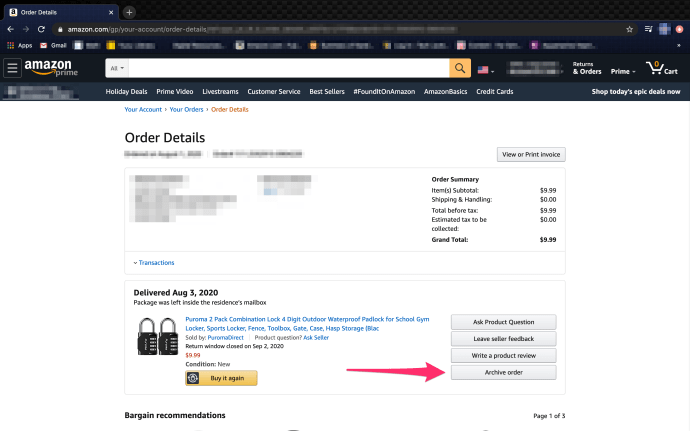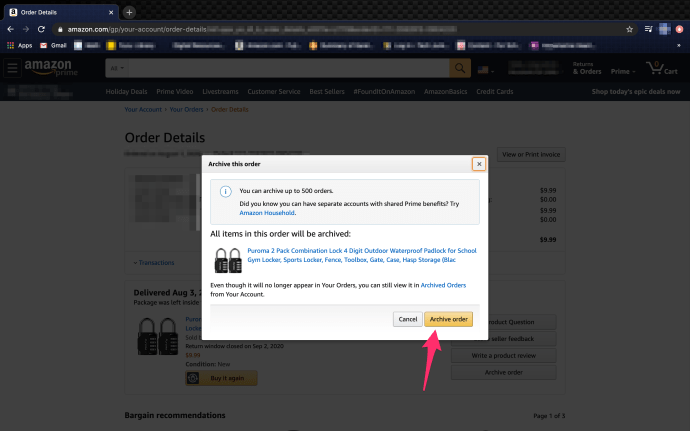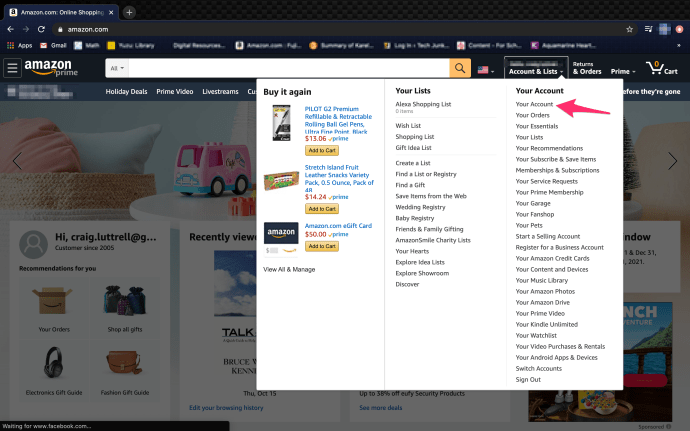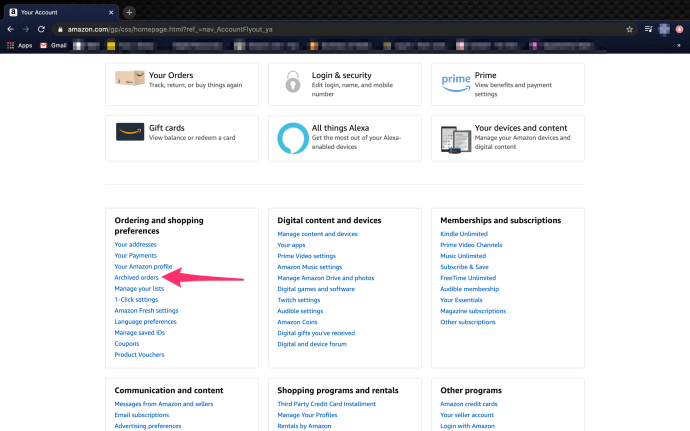Когда вы размещаете заказ на Amazon, он записывается как часть истории вашего аккаунта. Это позволяет вам легко находить прошлые заказы и повторно заказывать товары, которые вы ранее приобрели. Хотя вы не можете удалить историю заказов, вы можете заархивировать их. Архивация заказов скрывает прошлые заказы, но они по-прежнему привязаны к вашей учетной записи.
Если вы заархивировали какой-либо из своих заказов, полезно знать, как просматривать эти заказы на случай, если вы когда-нибудь захотите что-нибудь из них повторно заказать. Однако с Amazon довольно сложно найти ваши заархивированные заказы.
К счастью, найти их довольно просто - вам просто нужно выполнить несколько шагов, чтобы добраться до них. Давайте посмотрим, как вы можете просматривать свои заархивированные заказы Amazon.
Что такое заархивированные заказы?
Заархивированные заказы - это те заказы, которые вы больше не хотите видеть в своей учетной записи Amazon. Заказы на Amazon не архивируются автоматически, поэтому вам придется перемещать их вручную. Процесс перемещения ваших заказов невероятно прост и понятен.

Если вы приобрели секретный подарок для кого-то, кто также использует учетную запись Amazon, вы можете заархивировать заказ, чтобы сделать его менее очевидным. Если у вас есть бизнес, и вам нужно удалить заказы, по которым вы уже собрали информацию, это вариант для вас.
Если вы приобрели товар, который больше не хотите видеть, используйте эту опцию, чтобы скрыть подробности. Вам также необходимо удалить историю поиска на Amazon, чтобы сохранить конфиденциальность.
Архивирование заказов на Amazon не удаляет информацию, а просто перемещает ее на задний план. Архивирование также не является постоянным, вы можете перемещать заказы в архивную папку и из нее по своему усмотрению.
Как скрыть заказы Amazon
Если вы уже делали заказы на Amazon раньше, войдите в свою учетную запись и перейдите на главную страницу. Есть несколько способов скрыть заказ, но давайте остановимся на самом простом - архивировании.
Чтобы заархивировать прошлый заказ, следуйте этим инструкциям:
- Войдите в Amazon.
- Нажмите Возврат и заказы в правом верхнем углу.
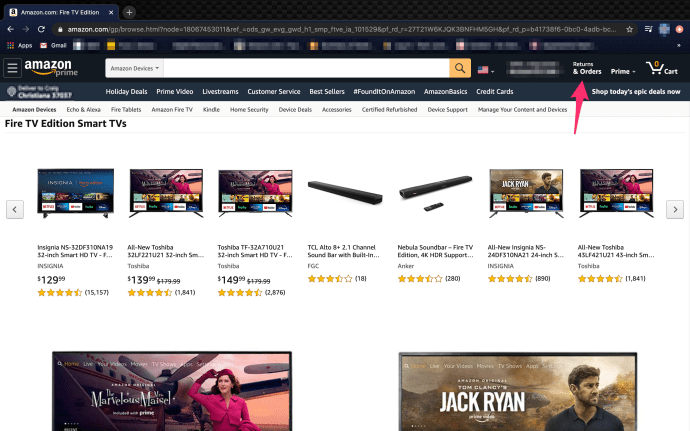
- Просмотрите свои заказы, пока не найдете тот, который хотите заархивировать.
- Нажмите на Информация для заказа рядом с рассматриваемым заказом.
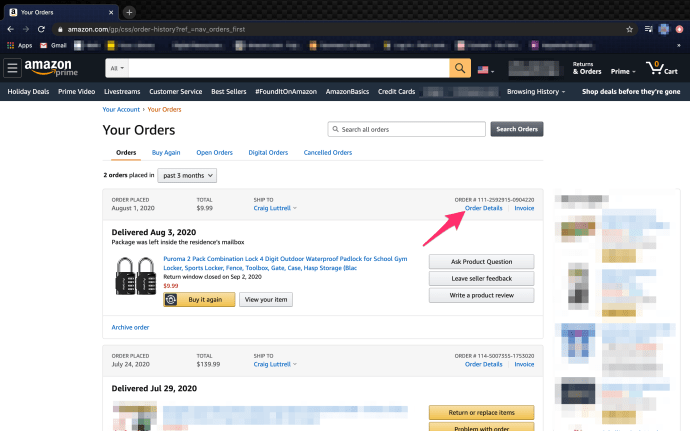
- Нажмите Архивный заказ.
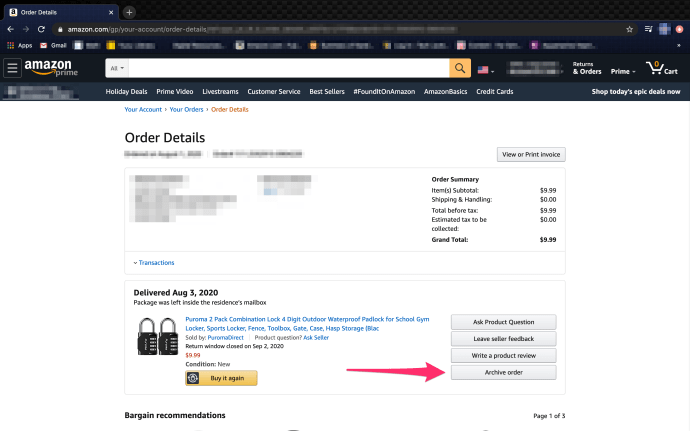
- Подтвердите, нажав Архивный заказ опять таки.
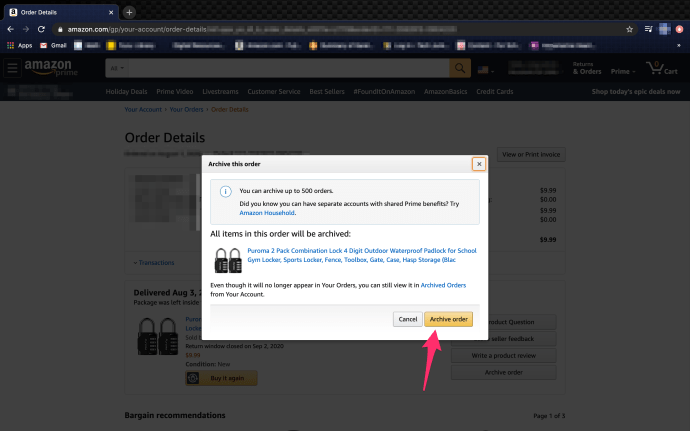
Хотя это быстрое и простое решение, позволяющее скрыть товары, которые вы заказывали ранее, есть и другие способы заставить Amazon безвозвратно удалить информацию из вашей учетной записи. Благодаря законам о конфиденциальности пользователей компания предоставит вам подробную информацию о вашей учетной записи или позволит вам удалить некоторую информацию без возможности восстановления.
В противном случае, если вы просто хотите скрыть заказы, не удаляя данные своей учетной записи, этот процесс сработает для вас.
Как найти свои заархивированные заказы на Amazon
Не волнуйтесь, ваши заархивированные заказы все еще там. Как упоминалось ранее, они никогда не исчезнут, даже если вы деактивируете свою учетную запись Amazon.
Чтобы получить доступ к заархивированным заказам:
- Войдите в свою учетную запись Amazon.
- Наведите указатель мыши на Аккаунты и списки раскрывающийся список в правом верхнем углу.
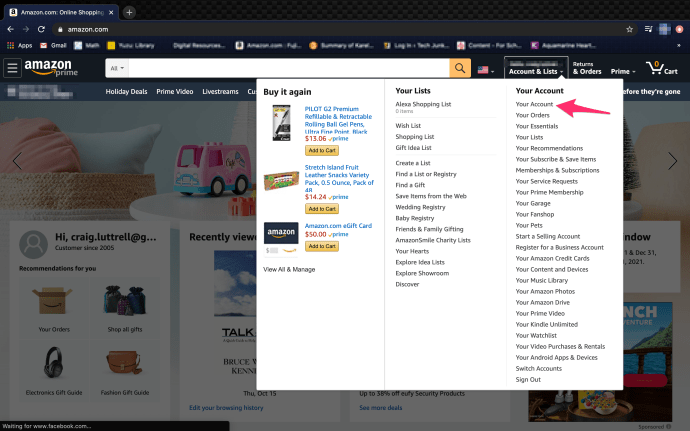
- Выбирать Ваш счет из раскрывающегося меню.
- Нажмите Архивные заказы в Предпочтения при заказе и покупках подраздел.
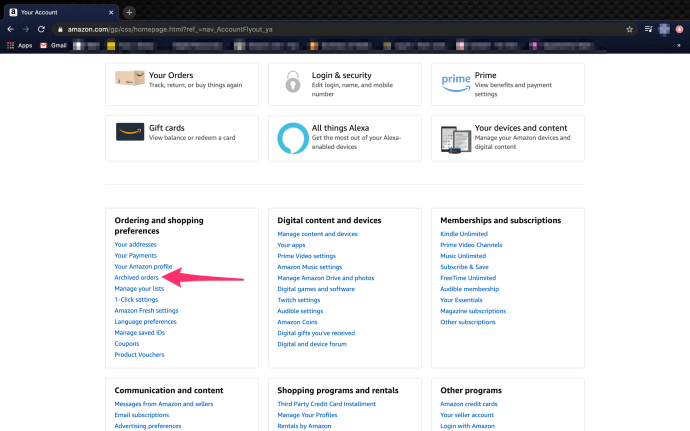
Если вы хотите вернуть свой заказ на стандартную страницу заказов, просто нажмите «Разархивировать заказ» в нижнем левом углу. Нет необходимости подтверждать это, как только вы выберете опцию, ваш заказ вернется на свое законное место на вкладке заказов.
Как скрыть историю поиска на Amazon
Хотя описанный выше метод удалит ваши заказы из вашего списка «последних заказов», ваша история просмотров на Amazon по-прежнему будет показывать ваши поисковые запросы, что упрощает отслеживание ваших заказов.
Чтобы удалить историю Amazon, войдите в свою учетную запись, затем найдите ссылку «История просмотров» в правом верхнем углу домашней страницы Amazon. Если вам не удается найти эту ссылку, нажмите Ctrl + F и введите слова «история просмотров», чтобы выполнить поиск по фразе на текущей странице.
При выборе этого параметра вы увидите список последних поисков. Возможно, вам придется щелкнуть «Управление историей» в правом углу, чтобы отобразились параметры раскрывающегося списка. Нажмите «Удалить» из просмотра для каждого элемента, который вы хотите удалить из истории поиска.

Вы также можете отключить «Историю просмотров», переключив переключатель с оранжевого на серый.
Часто задаваемые вопросы
Хотя размещать заказы на Amazon невероятно просто, может быть немного сложнее найти дополнительную информацию об этих заказах. Вот почему мы включили сюда ответы на многие ваши вопросы!
Я не вижу этой кнопки «Порядок архивирования». Где это находится?
Многие из наших читателей указали, что они просто не видят опцию «Архивные заказы» при выполнении описанных выше действий, хотя мы проверили это и видим, что с вашей учетной записью может быть что-то не так. К счастью, один из наших читателей дал этот полезный совет: введите «Архивные заказы» в строку поиска, и они должны появиться! U003cbru003eu003cbru003e С домашней страницы Amazon введите «Архивные заказы» в строке поиска вверху (та же строка поиска, которую вы используете для покупок). продукты). Появится новая страница с синей гиперссылкой «Ваши заархивированные заказы». Нажмите здесь.
Что делать, если заархивированные заказы не появляются?
Если вы ищете заказ, который не отображается на экране "Архивные", вам нужно будет найти его во всех своих заказах. Просто нажмите «Просмотреть все заказы». Эта опция появляется в середине экрана, когда заказы не появляются. U003cbru003eu003cbru003eЗатем используйте раскрывающийся список в левом верхнем углу для переключения между годами. Сузьте список с помощью этой функции, чтобы быстро перейти к нужному заказу. Хотя это может потребовать некоторой прокрутки, это еще один способ найти заказ, который вы разместили, в истории вашей учетной записи Amazon.
Последние мысли
Архивирование ваших заказов, как правило, лучший способ скрыть заказы от других пользователей, имеющих доступ к вашей учетной записи Amazon. Однако важно помнить, что эти заказы по-прежнему доступны.
В зависимости от того, что вы заказываете, вы всегда можете создать дополнительную учетную запись для обеспечения конфиденциальности. Хотя для этого требуется еще одно членство Prime, если вы хотите сохранить преимущества. Лучший способ сохранить эту информацию в секрете - выгнать из своей учетной записи Prime любого, кому вы не хотите иметь доступ к своим заказам.